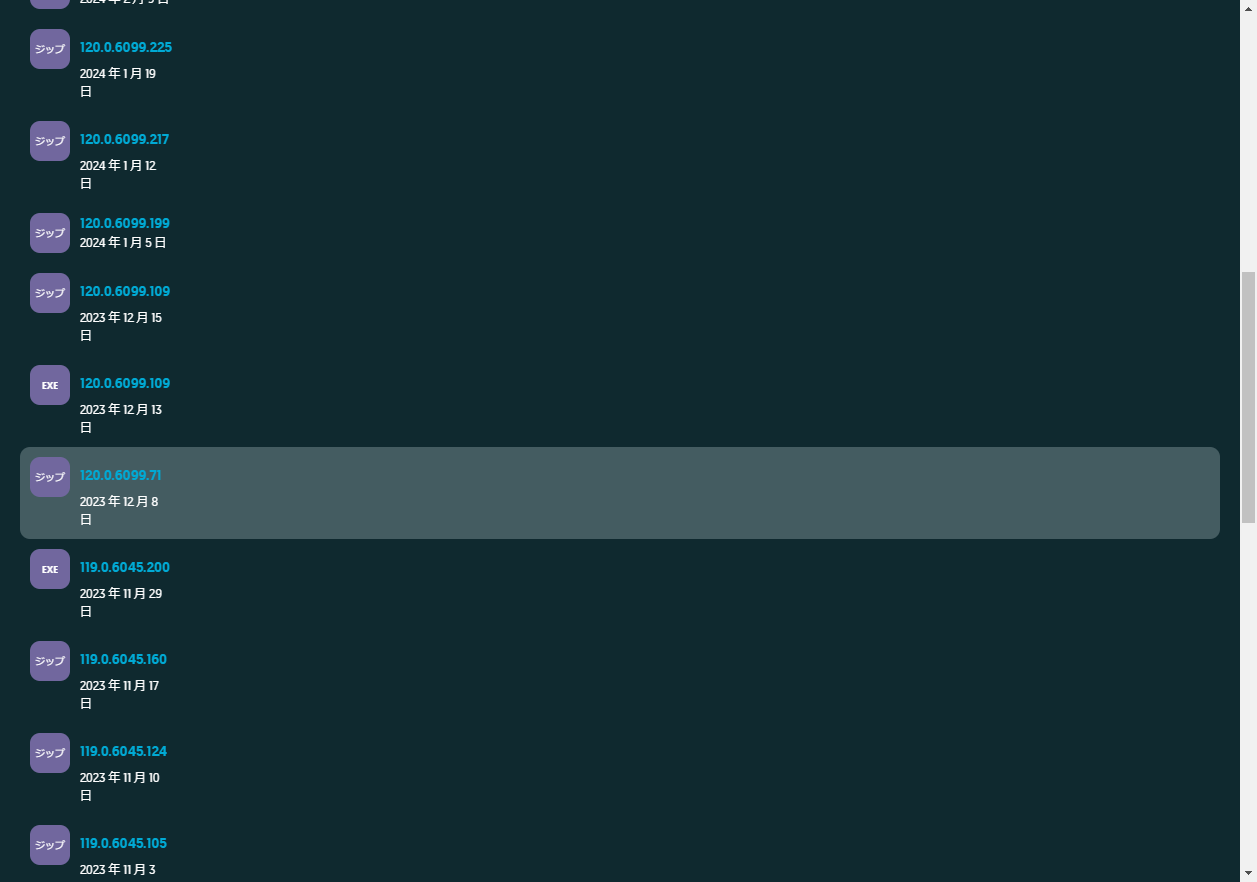:chromeverdown
Chromeブラウザとドライバーの提供タイミングのズレ
「Google社から最新のバージョンナンバーのChromeブラウザがリリースされた直後は、そのバージョンに対応した(全く同一ナンバーの)Chromeドライバーがまだ公開されていない」というタイミングがあります。
この状態は長くは続かず、as soon asで最新版のドライバーの配布が始まるとは思いますが・・・最新の「Claret Chdownloader」及び「とかで」のchromeドライバーの自動更新機能では直近の最もマッチするであろうリビジョンナンバーのドライバーを自動的に探してダウンロードしますので、ブラウザとドライバーのバージョンナンバーの不整合によるトラブルは多分絶対必ず発生することはありません。
なので・・・ここより以下の記述・説明は「保険」です。今後、Google社の仕様変更、Chromeブラウザとドライバーの提供タイミングの変更等の理由により「適合する最新のChromeドライバーがダウンロードできなかった場合のみ」における暫定的な対応策として参考にしてください。(つまり、次項以降で示すような「Chromeブラウザをバージョンダウンしなければならない」という状況になる可能性はもうほとんどありませんので!)
Google Chromeブラウザのバージョンダウン手順
Claret Chdownloaderを使って、万が一「マッチしたChromeドライバーが見つからない」とか「Can not download!」と表示されてしまった場合は・・・最新版のドライバーの配布開始を待つしかないのですが、それまでは「とかで」投票Naviを使った投票が出来なくなります。この場合の「緊急対処法」として、Chromeブラウザをバージョンダウンするという対応策があります。
ブラウザとドライバーのメジャーナンバーの差が2になると・・・
- Google Chrome (以下「Chromeブラウザ」と称します。)
- Chromedriver (以下「Chromeドライバー」と称します。)
ChromeブラウザのVerナンバーと、ChromeドライバーのVerナンバーを比べてみてください。最初の3桁部分を「メジャーナンバー」と言うのですが、この最初の3桁を比較します。
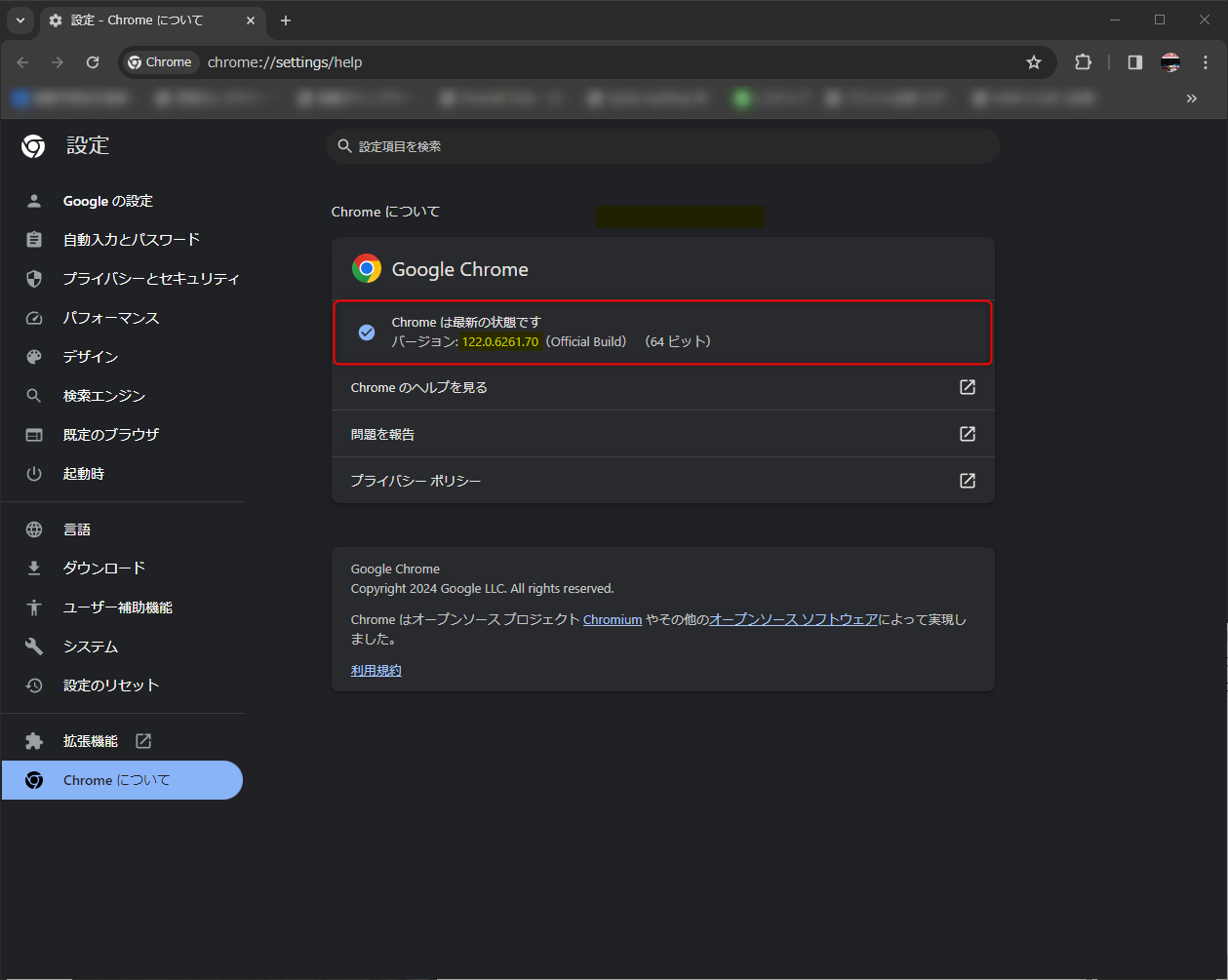
↑「Chromeブラウザ」のメジャーナンバーは122になっています。
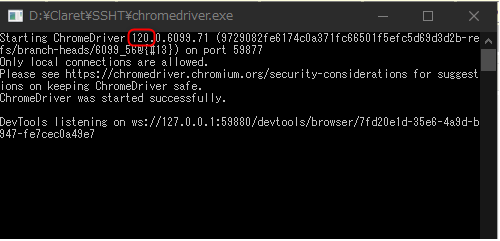
↑「投票Navi」でテレボートにログインしようとした時に表示される「Chromeドライバー」の起動画面です。小さくて見づらいので拡大していますが、Chromeドライバーのメジャーナンバーは120(1行目の赤枠の数字)になっています。
この「ブラウザ」と「ドライバー」のメジャーナンバーの「数値の差が1まで」ならば、ドライバーは問題なく使えて「投票Navi」も正常動作できるんですけど、「差が2以上」になると投票出来なくなります。
実際に「とかで」の「投票Navi」を呼び出して投票(ログイン)しようとすると・・・
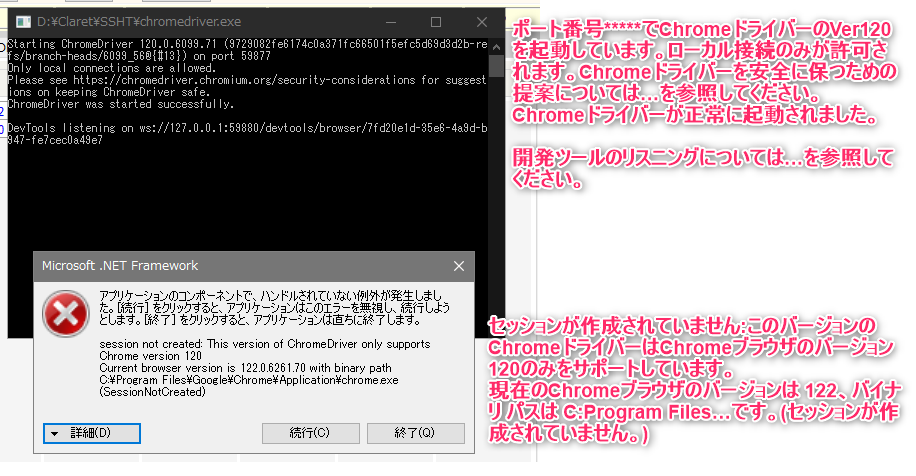
↑このようなエラーが表示されます。(上側の黒背景はChromeドライバーの起動時ウィンドウで、これはエラーではありません(苦笑)。文中に「successfully」とあるように正常に起動しています。が、下側のグレー背景は.NET Frameworkのエラーメッセージです。)
直訳しますと・・・
(上側・黒)<Chromeドライバーの起動時ウィンドウ>
ポート番号*****でChromeドライバーのVer120.0.6099.71を起動しています。ローカル接続のみが許可されます。Chromeドライバーを安全に保つための提案についてはセキュリティに関する考慮事項を参照してください。Chromeドライバーが正常に起動されました。開発ツールのリスニングについては…を参照してください。
(下側・グレー)<.NET Frameworkのエラーメッセージウィンドウ>
セッションが作成されていません:このバージョンのChromeドライバーはChromeブラウザのバージョン120のみをサポートしています。現在のChromeブラウザのバージョンは122.0.6261.70、バイナリパスはC:Program Files…です。(セッションが作成されていません。)
・・・このようになります。
意訳しますと、
「Chromeドライバーが120で、Chromeブラウザが122なので接続できません」
という意味になります。
「とかで」起動時に毎回動作する「chromeドライバー自動更新機能」によって上記のような症例は出なくなりましたが、何らかの原因によりこの機能が正常に動作しなかった場合は・・・配布しております(「Claret Chdownloader」)を使って最新のchromeドライバーをダウンロードしてSSHTフォルダ内に入れて上書き保存(更新)して頂く必要があるのですが・・・
対応するChromeドライバーがどうしても見つからない!
これら2つの方法・・・「とかで」内蔵の「chromeドライバー自動更新機能」でも「Claret Chdownloader」を使った手動更新でも適合するChromeドライバーが見つからないという場合は・・・どうしようもありません(爆)。
これ、対応するChromeドライバーがリリースされるまではどうしようもなくて、多分早期にリリースされるとは思うのですが、それを待つしかないということで・・・でも目の前にレースがあるんですから(笑)・・・待ってられないですよね!(爆)
そこで、Chromeドライバーのリリースを待つのではなく・・・
Chromeブラウザを「バージョンダウン」するしかない!
不幸にも・・・最新のChromeブラウザに対応したChromeドライバーがどうしても見つからない場合、Chromeブラウザを古い版に戻す(バージョンダウンする)ことで暫定的に解決することができます。つまり、SSHTフォルダ内にある古いバージョンナンバーのchromeドライバーに適合した「古いバージョンナンバーのChromeブラウザ」にバージョンダウンさせるのです。
その方法をお伝えしておきますね。
■Chromeブラウザの「バージョンダウン」方法
手順1.Chromeの旧バージョンをダウンロードする
下記のページを開いてください。
https://google-chrome.en.uptodown.com/windows/versions
公式リリースされたChromeブラウザの内、最新バージョンが一番上に表示されています。下へとスクロールすると旧のバージョンが表示されています。
現在使用中のChromeドライバーのバージョンと一致するバージョンのChromeブラウザをダウンロードします。この解説ページ内の挿絵で言えばChromeドライバーのバージョンナンバーは120.0.6099.71となっておりましたので、同じものを見つけてダウンロードします。
手順2.Chromeブラウザを終了し、アンインストール
Chromeブラウザを開いている場合は終了してください。Windowsの「設定(歯車マーク)」を開き→「アプリ」をクリック→「Google Chrome」をクリック→「アンインストール」を選択。さらに「このアプリとその関連情報がアンインストールされます」が表示されたら「アンインストール」をクリックでアンインストールできます。(パソコンの再起動が促される場合があるそうですが斉藤の環境下ではその必要はありませんでした。パソコンを再起動することなく一連の作業が完了できました。)
手順3.旧バージョンのChromeブラウザをインストール
前述の手順1.でダウンロードした旧バージョンのChromeを解凍(展開)し、フォルダ内にある「Installers」フォルダを開き、
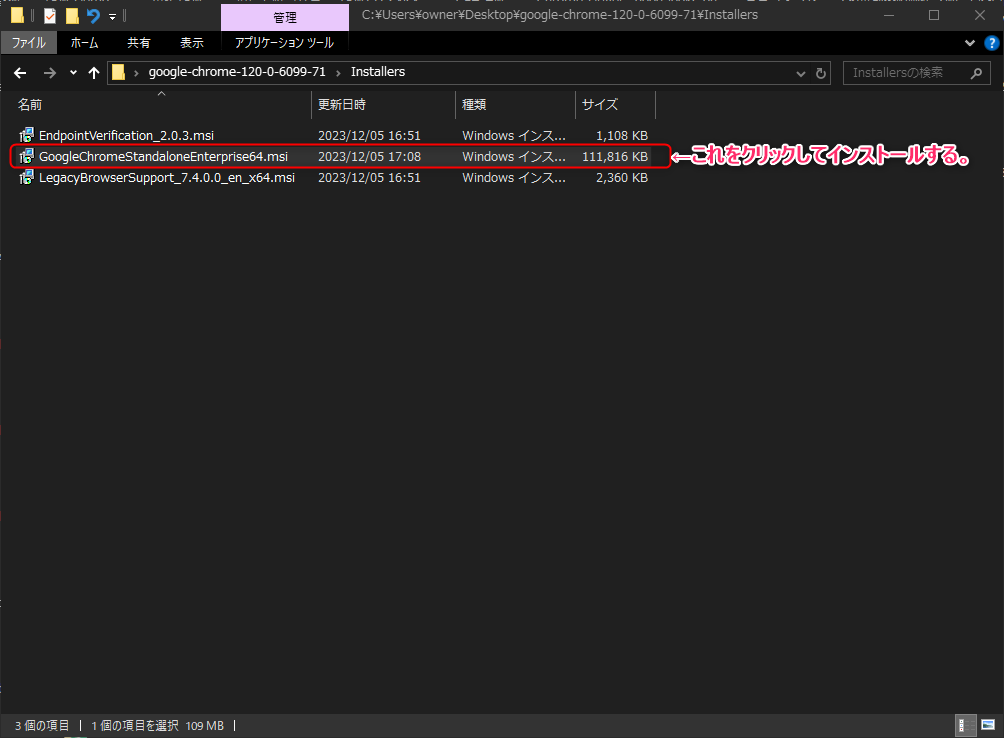
真ん中にある・・・・.msiをクリックして旧バージョンのChromeブラウザをインストールします。
手順4.Chromeブラウザを起動する前に自動更新を止めてください
旧バージョンのChromeブラウザのインストールが完了したら、そのブラウザを起動する前に!先に自動更新を止めてください!(この手順をせずに旧版のChromeブラウザを起動すると直ちに最新バージョンにアップデートされてしまいます。)
一番簡単な方法はC:\Program Files(x86)\Google\Updateフォルダを開き、この中にある「GoogleUpdate.exe」を「GoogleUpdate.exe.bak」のように別の名前に変更すればOKです。
後に戻す時のことも考えてリネームはシンプルにとどめましょう(笑)。
参照:「自動更新を止める方法」については次のパートをご覧ください。
・・・以上の手順でChromeブラウザが旧バージョンになり、Chromeドライバーのナンバーと一致し、「投票Navi」による投票機能が復活します。
<参考>Google Chromeの自動更新を停止する
※推奨しているものではありません。Google Chromeのバージョンナンバーの確認方法も書いておりますので「参考」として目を通しておいて下さい。
Chromeブラウザは起動毎に最新のアップデート版のチェックを行い、最新版があれば自動でダウンロードしてインストールします。インストールが完了後にChromeブラウザが再起動されたタイミングでアップデートが完了(成立)します。
Chromeブラウザが最新版にアップデートされたのにchromeドライバーのバージョンが古いままだと・・・やがて適合しなくなり、その直後から「とかで」の投票Naviを使った投票や「TRM」を使った自動投票が出来なくなります。
Chromeブラウザがアップデートされるたびに毎回必ず投票が出来なくなるわけではありませんで、Chromeのブラウザとドライバーそれぞれのメジャーナンバー(最初の3桁)の数字が1違うだけなら問題ないのですが、差異が2となったらドライバーが使えなくなり投票も出来なくなります。
なので「TRM」を使った自動投票中は使用中のChromeブラウザを閉じたり新たに起動したりしないことをお勧めします。再起動さえしなければChromeブラウザのアップデートは完了しませんので。
最悪なのは・・・Chormeブラウザとchromeドライバーのバージョンナンバーの差異が1になっている状態で(この場合は投票出来ます)、翌朝に不意にChromeブラウザを使った時に水面下でアップデートされて(差異が2となってしまい)・・・いざ「TRM」が投票しようとしたらドライバーが使えず投票できなかった、あるいは「とかでリモート投票機能」を使って投票しようとしたら投票出来なかった・・・ということを「外出中に気づいた場合」です(爆)。
自宅に居てパソコンを操作することが可能な場合はChromeドライバーをアップデートすれば解決できるのですが、外出中だと困難です(苦笑)。その日は(帰宅するまで)「自動投票やリモート投票が出来ない日」ってことになってしまいます。
決してお勧めしているわけではないですが「投票さえ出来てたら的中していたはずなのに!(怒)」というのが死ぬほど嫌な方は(笑)、既定のブラウザをGoogle Chrome以外のブラウザにしておき、普段はChromeブラウザを一切起動しない、使用しないとか(笑)、あるいはGoogle Chromeブラウザの「自動アップデートを停止しておく」という手もありだと思います(笑)。
参考までにChromeブラウザの自動アップデートの停止方法をお伝えしておきますね。

1.ローカルディスク(C)>Program Files(x86)>Google>Updateフォルダを開くと「GoogleUpdate.exe」という実行ファイルがありますので右クリックし、
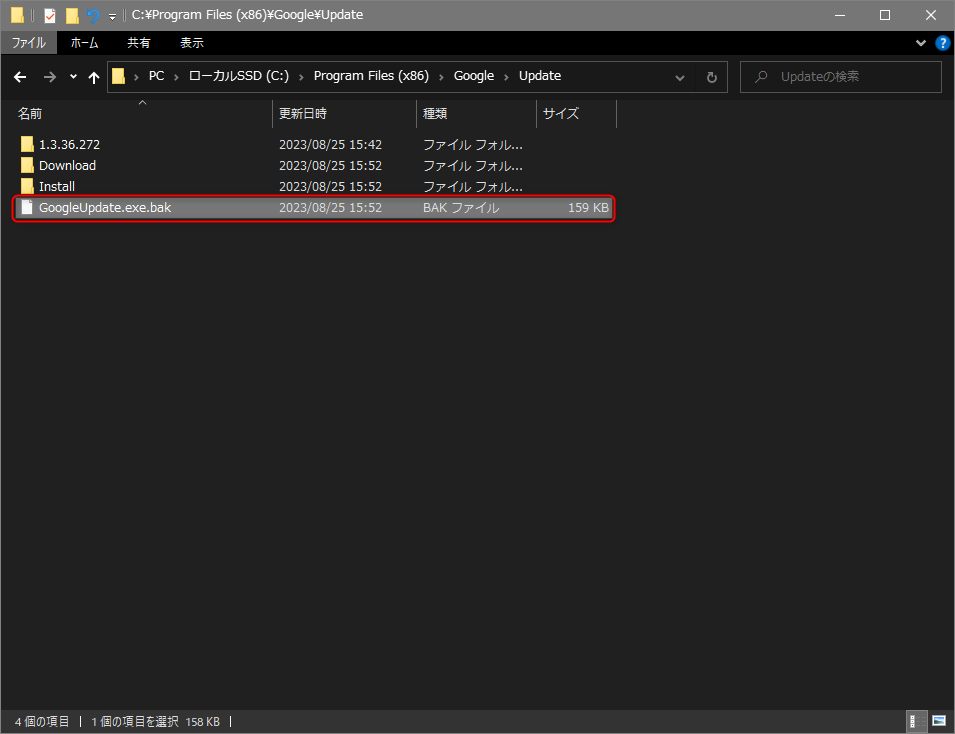
2.リネームします。(元に戻す時のことを考えて「GoogleUpdate.exe.bak」という名称にするのをお勧めします。)
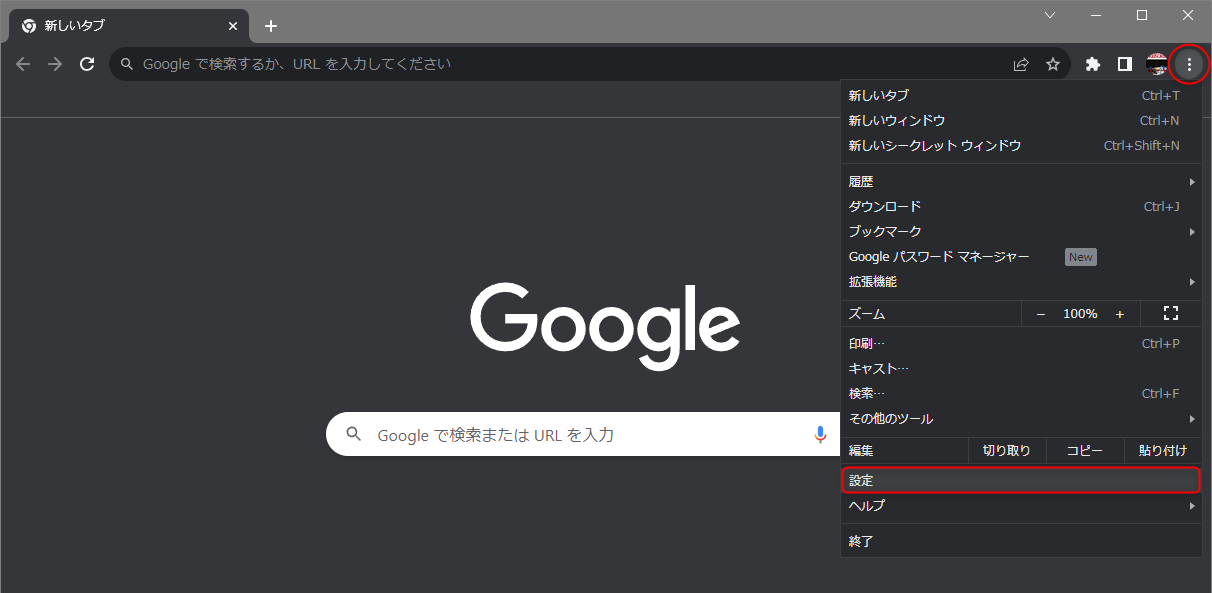
Chromeブラウザを開き、右上にある縦の三点マークをクリックし、「設定」をクリック、
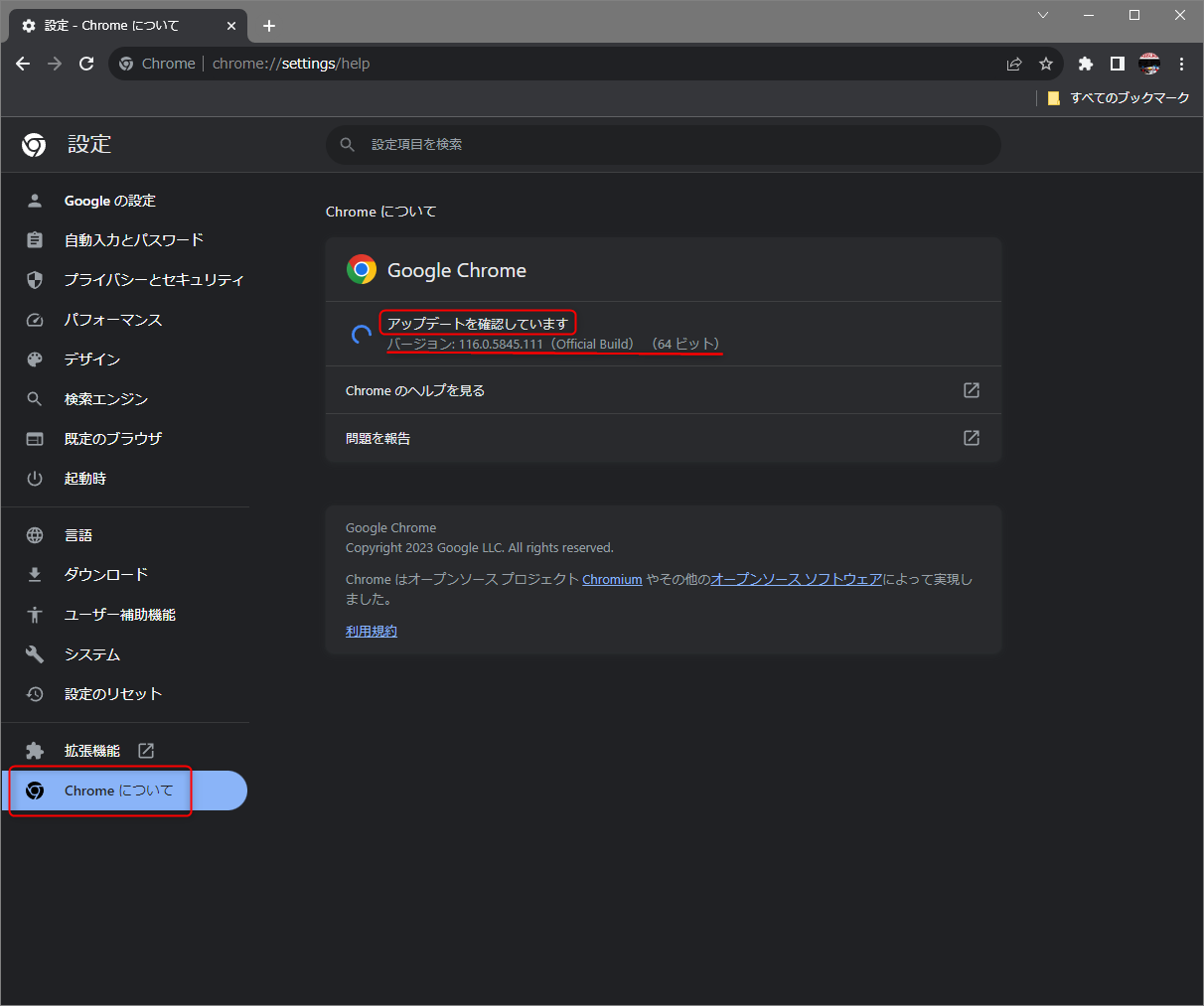
左サイドのメニューの最下段にある「Chromeについて」をクリックするとChromeブラウザのバージョンナンバーが表示されます。同時にアップデートすべき最新版が無いかのチェックが始まりますが・・・
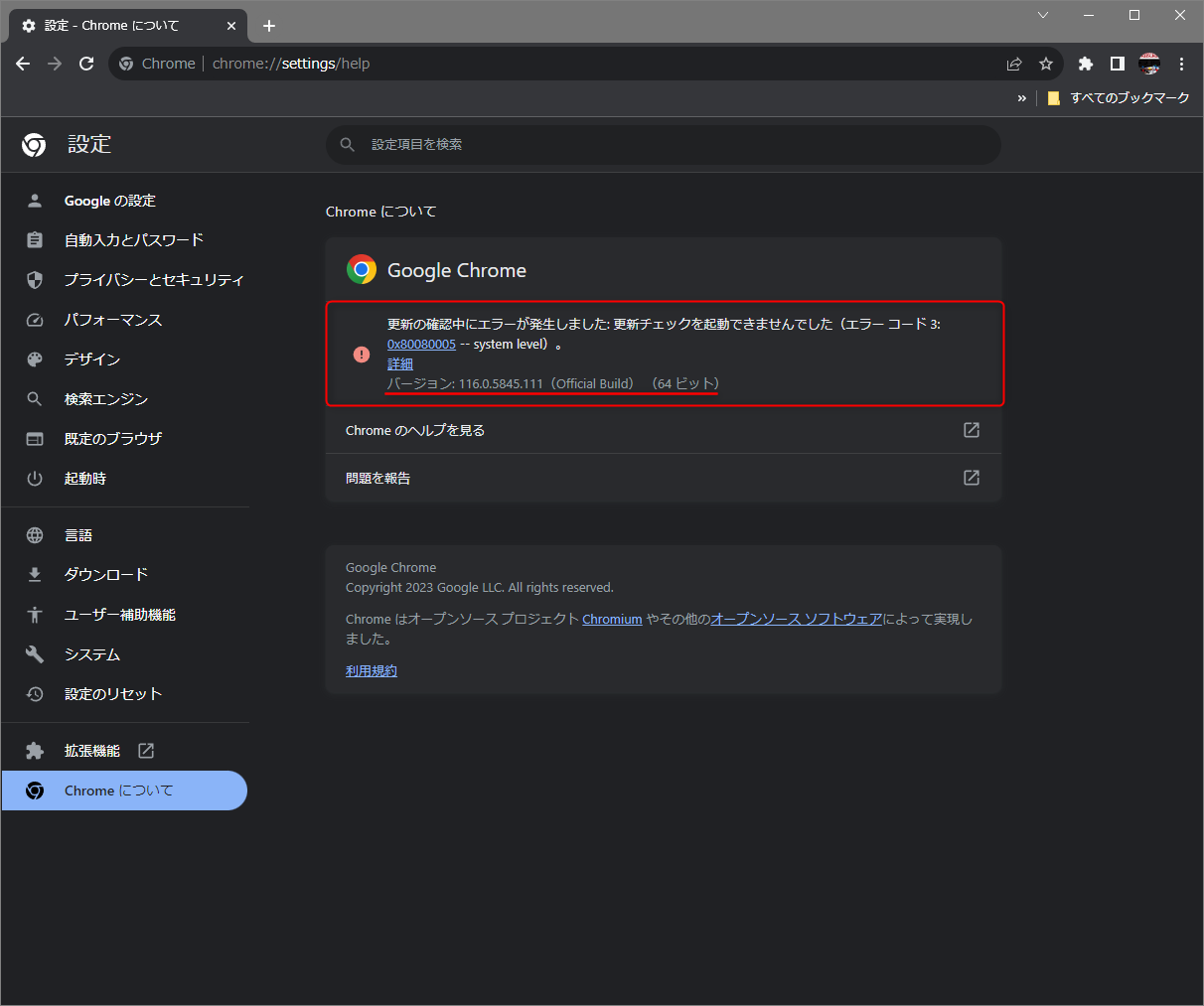
アップデートのチェックプログラムをリネームしているので確認ができずエラーが表示されます(笑)。※この方法は斉藤流の自己流ですので安全性が保障されているわけではありません。自己責任で行ってください。
しかしこの方法でChromeブラウザの自動アップデートをずっと止めたままだとセキュリティ上の観点からも好ましいことではありません(苦笑)。「GoogleUpdate.exe.bak」を元の名称「GoogleUpdate.exe」に戻せば再びチェックプログラムが動き、Chromeブラウザを自動アップデートできるようになりますので!
やっぱり自動更新を止めるしかない?
斉藤の場合は「既定のブラウザ」をFirefoxにしておりまして、Chromeブラウザは普段はほとんど使っておりません。「とかで」の投票Naviで必要だからインストールしているまでであり(笑)、Chromeブラウザを普段使いしない斉藤がこの問題に遭遇することはかなり稀なことだと思うんですが、
Chromeブラウザを「既定のブラウザ」にして普段使いしている方は、普段使っている間に勝手に水面下で最新版にアップデートされてしまいます。差異が1なら問題ないんですけど、不意に差異が2になってしまう瞬間って・・・どうしてもあるんじゃないかと。
- 「とかで」Unlimited版の「投票Navi」を使う場合、
- 「TRM」(自動投票アプリ)で自動投票する場合、
・・・これらの場合はChromeブラウザのVerナンバーとChromeドライバーのVerナンバーの整合性に常に気をつけていなければなりません。
毎日欠かさず「とかで」を起動するヘビーユーザーさんは「とかで」起動時に最新のchromeドライバーに更新されますから大丈夫なんですけど、「TRM」のみ走らせていて「とかで」はたまにしか・・・とか、「とかで」と「TRM」はそれぞれ別のパソコンで使っているという場合は要注意です。
ならば!デフォルト設定で「自動更新」になっているChromeブラウザの設定を変更して・・・つまり「Chromeブラウザの自動更新は止めた方が便利やんけ!」という結論になるのですが(苦笑)・・・
これはあくまでも「とかでUnlimited版とTRMにとって」の話であり、「とかで」Unlimited版やTRMのユーザーさまにとっての話でして、いつまでも自動更新を止めていたらセキュリティ上は好ましくありません(苦笑)。自己責任において判断して頂ければと思います。